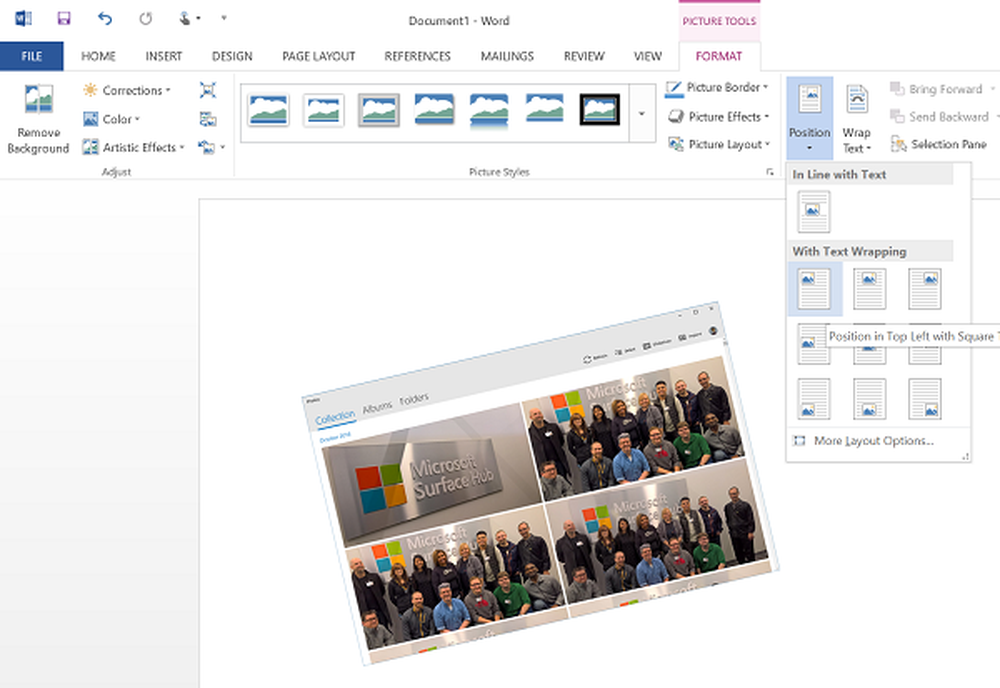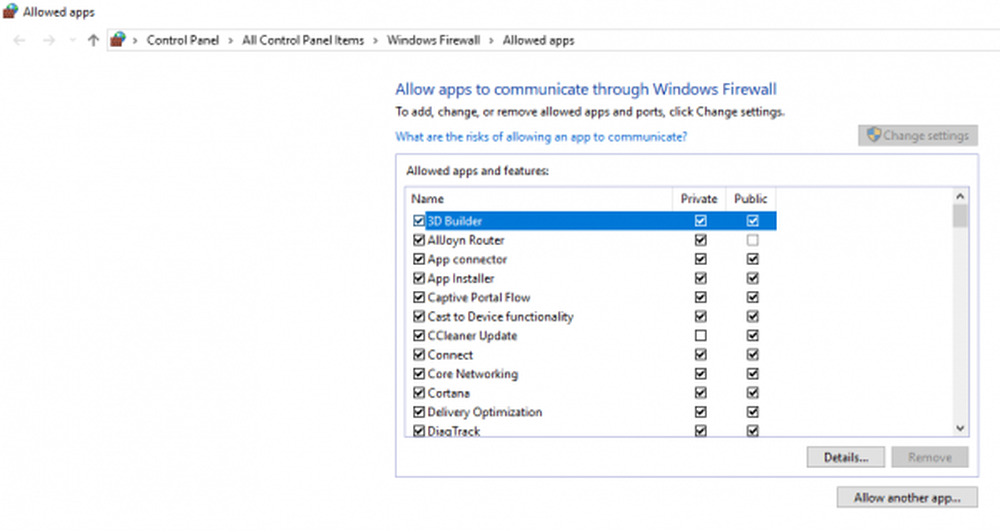So synchronisieren Sie Ihr Windows Phone 7 drahtlos mit Zune

 Ich hasse es, mein Handy anzuschließen. Leider ist dies die einzige Möglichkeit, neue Musik, Podcasts und Videos darauf zu synchronisieren. Das heißt, bis Zune die drahtlose Synchronisierung für Windows Phone 7 eingeführt hat.
Ich hasse es, mein Handy anzuschließen. Leider ist dies die einzige Möglichkeit, neue Musik, Podcasts und Videos darauf zu synchronisieren. Das heißt, bis Zune die drahtlose Synchronisierung für Windows Phone 7 eingeführt hat.Bei dieser groovigen Funktion werden das drahtlose Netzwerk Ihres Hauses zum automatischen Synchronisieren von Titeln aus Ihrer Zune-Sammlung mit Ihrem Windows Phone 7 verwendet. Mit der drahtlosen Synchronisierung können Sie Inhalte per Drag & Drop auf Ihr Telefon ziehen und beim nächsten Anschluss an das Stromnetz über WLAN leise synchronisieren. Keine USB-Kabel mehr! So geht's:
Einrichten der drahtlosen Synchronisierung in Zune
Schritt eins
Installieren Sie Zune, schließen Sie Ihr Windows Phone 7 oder Zune HD an und richten Sie es mit Ihrem Computer ein.
Schritt zwei
Wenn Sie sich noch nicht auf der Übersichtsseite Ihres Windows Phone 7 befinden, Klicken Das Symbol Ihres Geräts befindet sich unten links.
Klicken Synchronisierungsoptionen anzeigen. Stellen Sie sicher, dass Ihr Gerät über ein USB-Kabel mit Ihrem Computer verbunden ist.

Schritt drei
In dem Telefon Tab, Klicken Synchronisierungsoptionen. Wählen Artikel, die ich auswähle für alle Medientypen, die Sie für die drahtlose Synchronisierung verwenden möchten.

Vergiss es nicht Klicken OK um die Änderungen zu speichern.

Schritt vier
Zurückkommen zu Synchronisierungsoptionen. In dem Telefon Tab, KlickenDrahtlose Synchronisierung. Stellen Sie sicher, dass sowohl Ihr Computer als auch Ihr Telefon mit demselben drahtlosen Netzwerk verbunden sind. Sie können ein drahtloses Netzwerk auf Ihrem Telefon auswählen, indem Sie in gehen Einstellungen> System Speisekarte. Wenn Sie erfolgreich verbunden sind, wird Ihr Netzwerk neben angezeigt Status: in Zune.
Klicken Einrichten der drahtlosen Synchronisierung.

Schritt fünf
Bestätigen Sie das Netzwerk, das Sie für die drahtlose Synchronisierung verwenden möchten. Du solltest hier nichts ändern müssen Klicken Nächster.

Schritt Sechs
Klicken Ja wenn Sie von der Benutzerkontensteuerung dazu aufgefordert werden.

Die drahtlose Synchronisierung wird jetzt eingerichtet. Klicken Erledigt.

Sie können Ihr Windows Phone 7 jetzt von Ihrem Computer trennen.
Drahtloses Synchronisieren von Songs und Videos mit Ihrem Windows Phone 7
Schritt eins
Verbinden Sie Ihr Windows Phone 7 mit dem Stromnetz. Wichtig: Dies muss der Wandadapter sein. Die drahtlose Synchronisierung funktioniert nicht, wenn sie über USB oder ein Autoladegerät angeschlossen wird. Ihr Akku ist auch mittel aufgeladen (ein halbes Akkusymbol).

Schritt zwei
Starten Sie Zune und Klicken Sammlung.

Schritt drei
Ziehen Sie Songs oder Alben per Drag & Drop auf das Symbol Ihres Handys unten links.

Schritt vier
Lassen Sie Ihr Windows Phone 7 oder Zune an das Stromnetz angeschlossen, ohne mit dem Telefon zu interagieren. Die Hintergrundbeleuchtung muss ausgeschaltet sein und es kann keine Musik oder Videos abgespielt werden. Es kann 15 Minuten dauern, bis die drahtlose Synchronisierung beginnt. Die Synchronisierung beginnt automatisch, auch wenn Sie Zune geschlossen haben. Das Symbol Ihres Telefons wird animiert und der Synchronisierungsvorgang wird angezeigt, wenn die Synchronisierung beginnt.

Das ist alles dazu. Wenn Sie Probleme haben, stellen Sie sicher, dass Sie bei der Verbindung mit dem drahtlosen Netzwerk Ihres Computers auswählen Zuhause Netzwerk statt Arbeit oder Öffentlichkeit. Aus Sicherheitsgründen kann die drahtlose Synchronisierung nur in WiFi-Heimnetzwerken funktionieren. Außerdem besteht derzeit keine Möglichkeit, die manuelle Synchronisierung oder die Synchronisierung ohne Netzstrom zu erzwingen. Das liegt daran, dass Windows Phone 7 die WLAN-Verbindung automatisch deaktiviert, wenn sie nicht verwendet wird und nicht geladen wird, um die Batterie zu schonen.